У роутера ASUS как и у любого другого электронного устройства могут возникнуть различные проблемы, связанные с настройками сети или прошивкой. В таких случаях может потребоваться сбросить настройки роутера до заводских. Но как сделать это без доступа к интернету?
Сброс настроек роутера ASUS до заводских может оказаться полезным во многих ситуациях. Например, если вы забыли пароль от доступа к интернету или у вас возникли проблемы с сетевыми настройками, такие как отключение Wi-Fi или нестабильное соединение. В таких случаях сброс настроек до заводских может помочь исправить проблему и вернуть роутер в рабочее состояние.
Важно помнить, что сброс настроек до заводских приведет к удалению всех пользовательских настроек, включая пароли и настройки безопасности. Поэтому перед процедурой сброса рекомендуется сохранить все нужные настройки и пароли, чтобы потом восстановить их.
Чтобы сбросить настройки роутера ASUS до заводских, выполните следующие шаги.
Как сбросить настройки роутера ASUS до заводских без интернета

Иногда возникают ситуации, когда роутер ASUS перестает правильно работать и требуется выполнить сброс настроек до заводских значений. Это может быть необходимо, например, при забытом пароле к роутеру или если устройство начало работать нестабильно. Если у вас нет доступа к интернету, но вы все равно хотите выполнить сброс настроек роутера ASUS, следуйте этим шагам:
Шаг 1:
Найдите на задней панели роутера кнопку сброса настроек (Reset). Обычно она расположена рядом с разъемом для питания и помечена надписью "Reset".
Шаг 2:
Используйте острую концовку, например, скрепку или иголку, чтобы нажать и удерживать кнопку сброса настроек на роутере. Удерживайте кнопку нажатой примерно 10-15 секунд.
Шаг 3:
После отпускания кнопки сброса настроек, устройство начнет выполнение сброса. Подождите несколько минут, пока роутер не перезагрузится и настроек не будет сброшено до заводских значений.
Шаг 4:
После перезагрузки роутера вам потребуется настроить его заново. Подключитесь к роутеру с помощью сетевого кабеля и откройте веб-браузер.
Шаг 5:
Введите в адресной строке браузера IP-адрес роутера (обычно это 192.168.1.1 или 192.168.0.1) и нажмите клавишу Enter.
Шаг 6:
В открывшемся окне авторизации введите логин и пароль по умолчанию. Логином обычно является "admin", а пароль может быть напечатан на самом устройстве или указан в инструкции.
Шаг 7:
После успешной авторизации вы сможете выполнить начальную настройку роутера ASUS, выбрав язык интерфейса, настройки подключения к интернету и другие важные параметры.
Теперь у вас есть возможность сбросить настройки роутера ASUS до заводских значений, даже если у вас нет доступа к интернету. Эта процедура поможет вам начать заново и восстановить стабильную работу устройства.
Подготовка к сбросу роутера

Перед тем, как сбросить настройки роутера ASUS до заводских, необходимо выполнить несколько подготовительных шагов:
1. Установите роутер на стабильную поверхность и подключите его к источнику питания.
2. Включите роутер, нажав кнопку питания на задней панели устройства. Дождитесь, пока он полностью загрузится.
3. Подключите компьютер или другое устройство к роутеру с помощью сетевого кабеля или беспроводного соединения Wi-Fi.
4. Убедитесь, что подключение успешно установлено и устройство получило доступ к локальной сети.
Теперь, когда все необходимые подготовительные шаги выполнены, вы можете приступить к сбросу настроек роутера ASUS.
Подключение к роутеру через веб-интерфейс

Для сброса настроек роутера ASUS до заводских значений без доступа к Интернету, можно воспользоваться веб-интерфейсом роутера. Чтобы подключиться к роутеру через веб-интерфейс, выполните следующие шаги:
- Подключите свой компьютер к роутеру при помощи Ethernet-кабеля.
- Откройте любой веб-браузер и в адресной строке введите IP-адрес роутера. Обычно он равен 192.168.1.1 или 192.168.0.1.
- Нажмите клавишу Enter, чтобы открыть страницу веб-интерфейса роутера.
- Если у вас есть доступ к веб-интерфейсу, введите свои учетные данные - логин и пароль. Введите их и нажмите на кнопку входа (Login). Обычно учетные данные по умолчанию для роутера ASUS - admin и admin или admin и пароль пустой.
- После успешного входа в веб-интерфейс роутера, найдите настройки сброса до заводских значений (Factory Reset) и щелкните по ним. Возможно, потребуется подтверждение действия.
После выполнения этих шагов, настройки роутера ASUS будут сброшены до заводских значений. Обратите внимание, что все пользовательские настройки будут удалены, а роутер вернется к состоянию, которое было при его покупке.
Переход в меню сброса настроек

Сброс настроек роутера ASUS до заводских значений может быть полезным в случае, когда устройство работает неправильно или когда требуется удалить все пользовательские изменения. Если у вас нет доступа к интернету, вы все равно можете сбросить настройки роутера с помощью его физической кнопки RESET или с помощью веб-интерфейса.
Для начала необходимо найти кнопку RESET на корпусе роутера. Обычно она находится на задней панели и помечена надписью "RESET" или "WPS/RESET".
1. Убедитесь, что роутер подключен к источнику питания и включен.
2. Отсоедините роутер от провайдерского модема, если он был подключен.
3. Надавите и удерживайте кнопку RESET с помощью острым предметом, например, шариковой ручкой, в течение примерно 10-15 секунд.
4. В процессе удерживания кнопки RESET, индикаторы на роутере могут мигать, что означает, что сброс производится.
5. Когда индикаторы перестанут мигать, можно отпустить кнопку RESET.
После успешного сброса настроек роутера, вы сможете получить доступ к его веб-интерфейсу по умолчанию. Для этого подключитесь к роутеру с помощью кабеля Ethernet и откройте веб-браузер. В адресной строке введите IP-адрес роутера (обычно 192.168.1.1) и нажмите "Enter". Появится окно авторизации, где вам потребуется ввести стандартные учетные данные, указанные в документации к роутеру. После успешной авторизации вы сможете настроить роутер заново в соответствии с вашими потребностями.
Выбор способа сброса настроек

Способ сброса через веб-интерфейс роутера требует доступа к интернету, поскольку для его выполнения необходимо подключиться к веб-интерфейсу устройства через веб-браузер. Этот метод предоставляет более гибкую настройку и больше возможностей для пользователя, но требует наличия интернет-подключения.
Второй способ - сброс настроек через кнопку "Сброс" на роутере - не требует подключения к интернету. Для этого нужно найти на роутере кнопку "Сброс" (обычно она расположена на задней панели роутера) и нажать на нее и удерживать несколько секунд, пока не загорится индикатор, указывающий на выполнение сброса. Этот метод более прост в использовании, но предлагает меньше возможностей для пользователей.
Выбор способа сброса настроек роутера ASUS зависит от ваших потребностей и наличия интернет-подключения. Располагая всей необходимой информацией, вы можете приступить к выполнению сброса настроек вашего роутера ASUS до заводских.
Подтверждение сброса
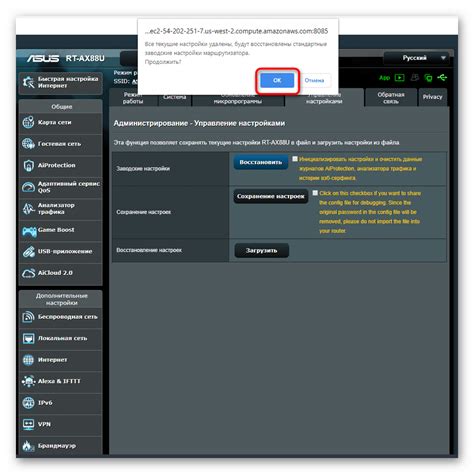
После выполнения предыдущих шагов и перезагрузки роутера ASUS, вы вернетесь на веб-интерфейс устройства. На этой странице вам будет предложено подтвердить сброс настроек до заводских значений.
В данном окне вы увидите предупреждение о том, что все настройки будут удалены и устройство вернется к настройкам по умолчанию. Важно отметить, что при сбросе все пользовательские настройки будут утеряны, включая пароли для доступа к роутеру и прочие настройки сети.
Если вы абсолютно уверены в своем решении и хотите продолжить сброс, нажмите на кнопку "Сбросить" или "Reset". В зависимости от модели вашего роутера ASUS, наименование кнопки может отличаться.
После подтверждения сброса, роутер ASUS начнет процесс восстановления заводских настроек. Это может занять некоторое время. После завершения процесса восстановления, роутер будет перезагружен и вы сможете войти в него с использованием стандартных учетных данных, указанных в документации или на задней панели роутера.
Обратите внимание, что в процессе сброса роутера ASUS до заводских значений данные вашей интернет-провайдера не будут удалены. Они останутся в безопасности и снова войдут в силу после восстановления настроек.
Проверка заводских настроек

После сброса настроек роутера ASUS до заводских значений, необходимо убедиться, что настройки были успешно сброшены и устройство находится в исходном состоянии. Для этого выполняется некоторая проверка:
- Подключите компьютер или другое сетевое устройство к порту LAN (обычно это первый порт) на роутере ASUS.
- Включите роутер и дождитесь, пока индикаторы питания и сетевого подключения начнут мигать, что обычно занимает несколько секунд.
- Откройте веб-браузер (например, Chrome, Firefox или Internet Explorer) на подключенном устройстве и введите IP-адрес роутера ASUS в адресной строке браузера. Обычно это 192.168.1.1, но может изменяться в зависимости от модели роутера.
- Нажмите клавишу Enter или нажмите кнопку "Перейти". Вам будет предложено ввести имя пользователя и пароль.
- Введите имя пользователя и пароль. Если роутер сброшен до заводских значений, то имя пользователя и пароль по умолчанию обычно указаны на самом устройстве или в руководстве пользователя.
- Нажмите кнопку "Войти" или клавишу Enter. Если вы успешно вошли в интерфейс управления роутером, значит настройки были сброшены до заводских значений.
После завершения проверки вы можете убедиться, что роутер ASUS восстановил исходные настройки. Если у вас возникли проблемы или вопросы, рекомендуется обратиться к руководству пользователя или связаться с технической поддержкой производителя.